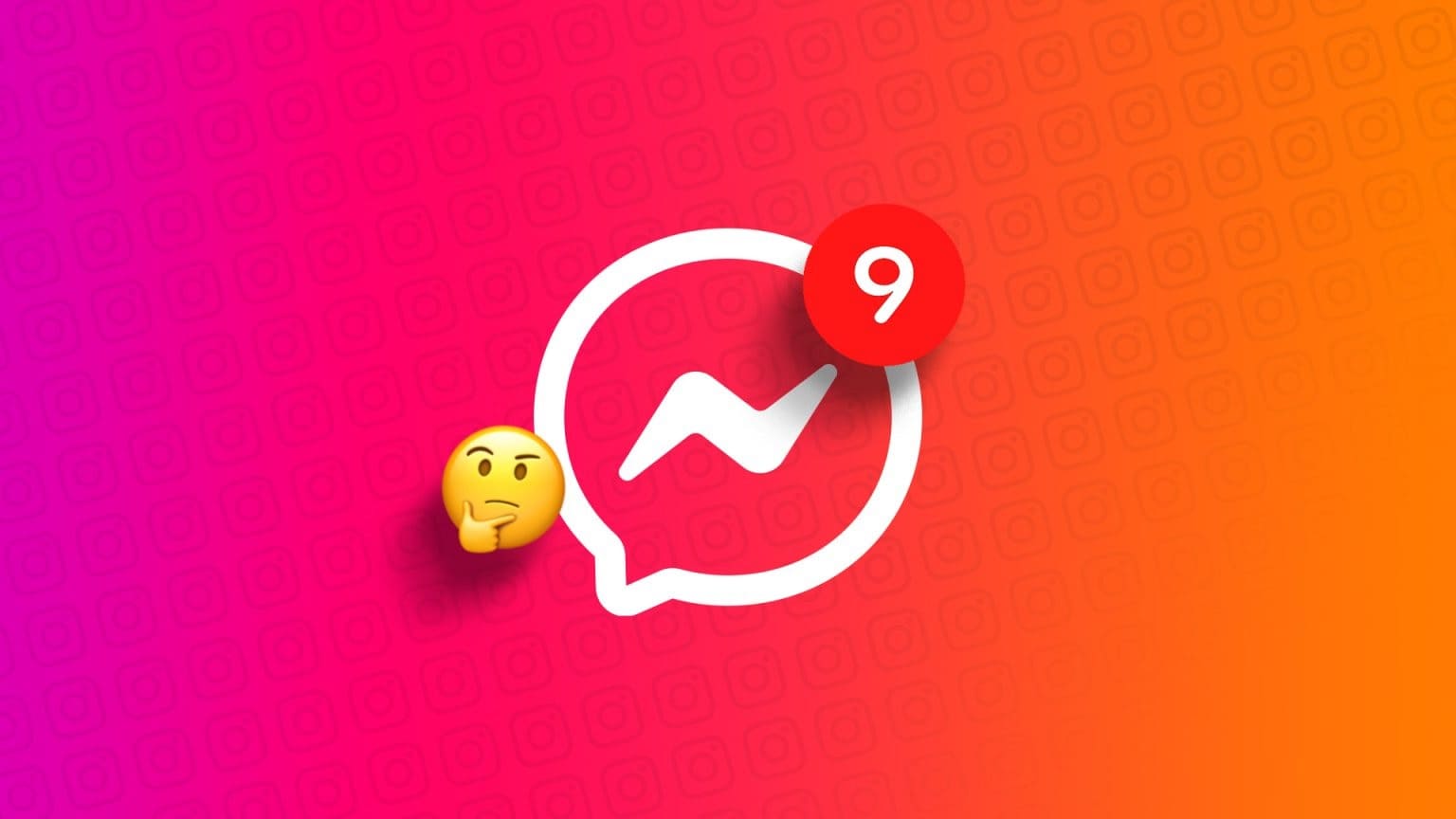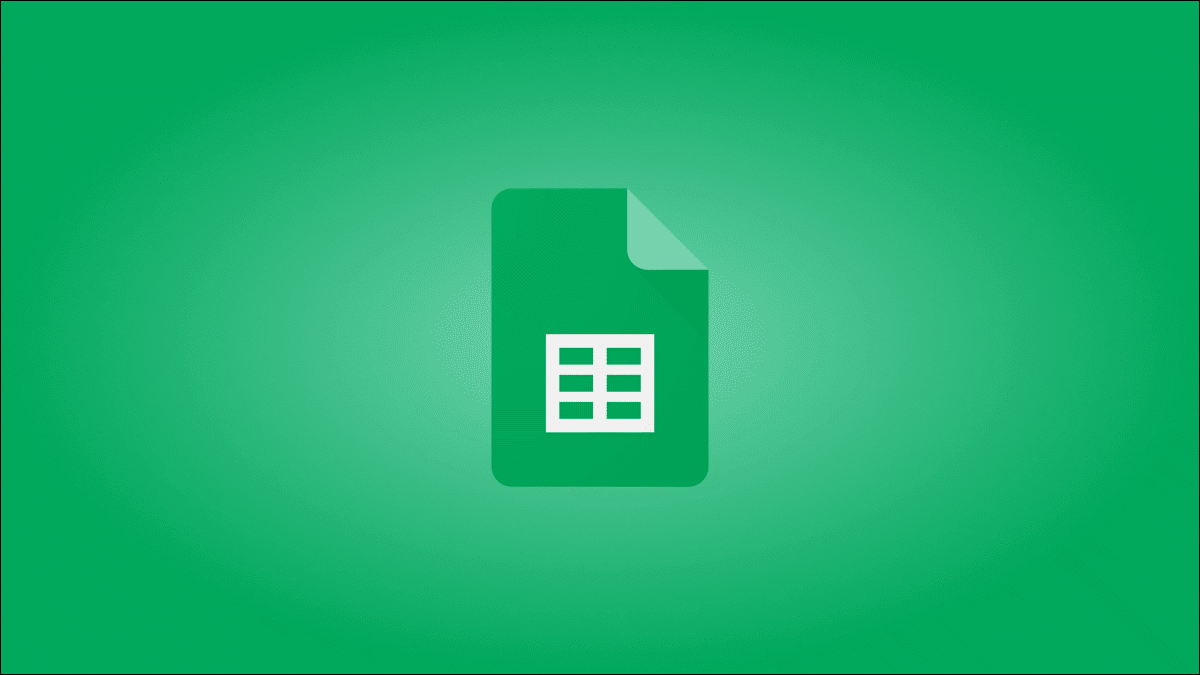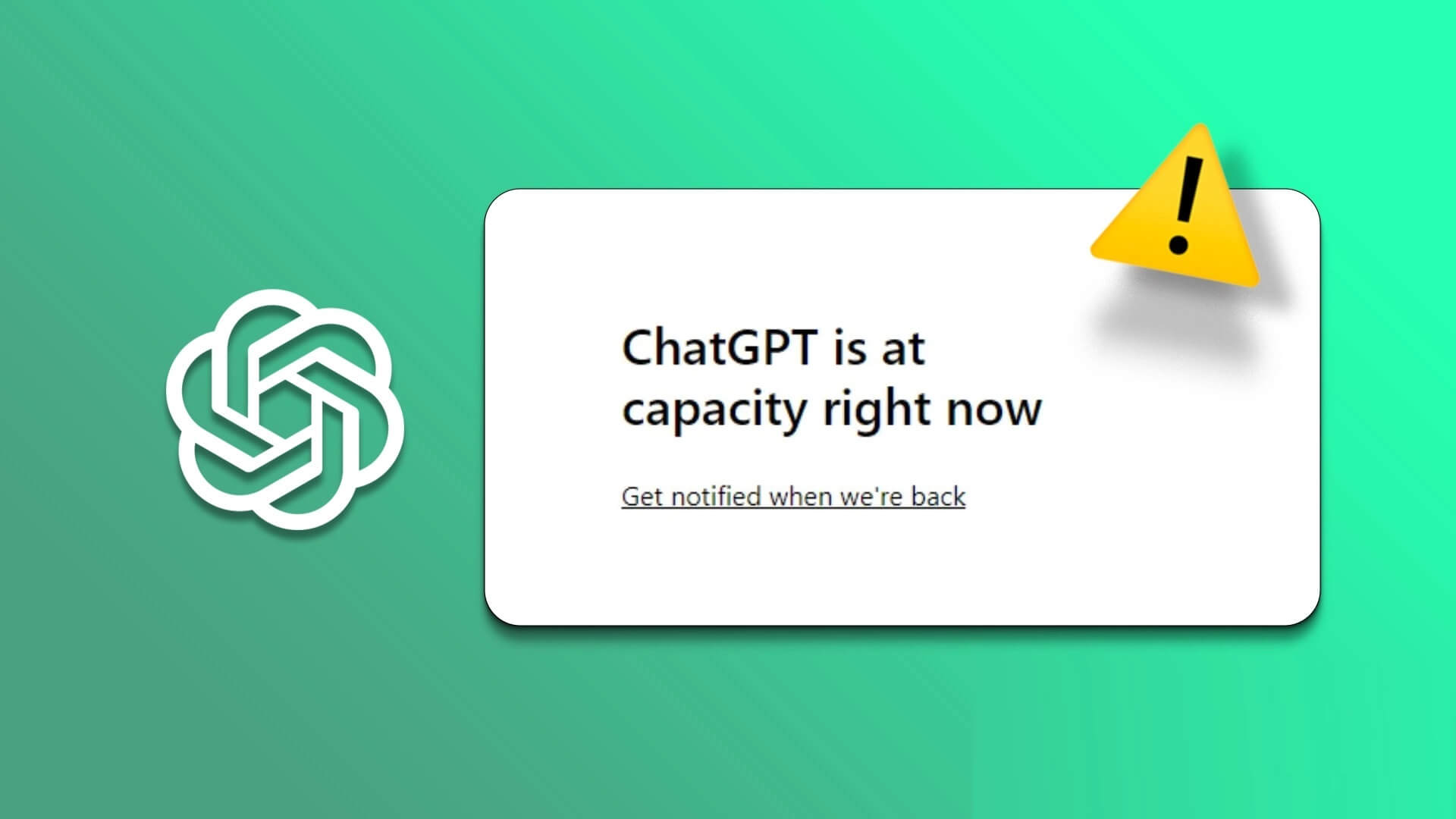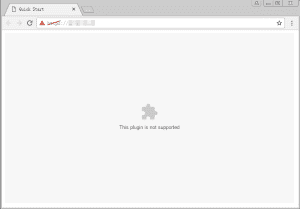Com mais de 30 milhões de usuários ativos diariamente Twitch A maior plataforma da indústria para entretenimento online ao vivo. em um Twitch As pessoas adoram assistir a vídeos de gameplay. Contém Twitch em ótimo conteúdo; No entanto, às vezes é distorcido por anúncios intrusivos. Embora esses comerciais sejam destinados a ajudar o Twitch a ganhar dinheiro, eles geralmente atrapalham o streaming suave. Em qualquer plataforma, era AdBlock Uma das maiores extensões para bloquear anúncios irritantes. Mas você ainda pode ver anúncios em Twitch Mesmo depois de instalar o complemento AdBlock. Portanto, trazemos a você um guia perfeito que ensinará como corrigir o problema do AdBlock que não está funcionando no Twitch.
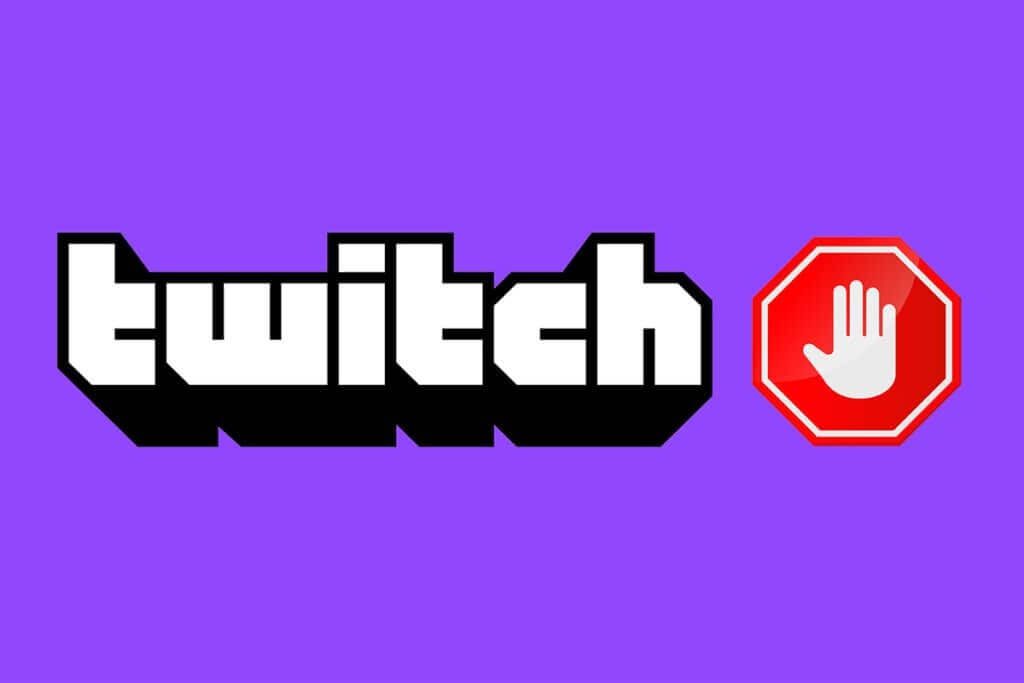
Como consertar o AdBlock que não está funcionando no Twitch
Os anúncios, como todos sabemos, são o meio mais eficaz de gerar dinheiro online. As empresas perdem dinheiro porque o AdBlock bloqueia alguns anúncios. Como resultado, muitas empresas, como a Twitch, construíram suas plataformas de forma que o AdBlock seja desativado. Recentemente, muitos usuários expressaram sua insatisfação com o desempenho do AdBlock na plataforma. Então, aqui estamos com um artigo sobre como corrigir o AdBlock que não está funcionando no Twitch.
Por que o AdBlock não está funcionando no Twitch?
Pode haver vários motivos pelos quais o AdBlock não está funcionando no Twitch. Alguns deles estão listados abaixo.
- Extensão AdBlock desatualizada.
- Os filtros AdBlock não estão configurados corretamente.
- Conflito com outra extensão do AdBlock.
- Anúncios do Twitch podem ser permitidos nas configurações do AdBlock.
No entanto, existem algumas soluções que podem ajudá-lo a fazer o AdBlock funcionar no site do Twitch. Aqui estão algumas maneiras de resolver o problema do AdBlock não funcionar no Twitch.
ملاحظة: Nos métodos fornecidos abaixo, mostramos o navegador Google Chrome como exemplo. Você também pode seguir esses métodos em outros navegadores da web.
Método XNUMX: atualize seus complementos do AdBlock e listas de filtros
Se a extensão AdBlock estiver desatualizada, ela não funcionará no Twitch, pois o site está sendo constantemente atualizado para aplicativos de otimização e bloqueio de anúncios. Portanto, você deve atualizar sua extensão AdBlock para fazê-la funcionar no Twitch. Além disso, com a extensão atualizada, você também deve atualizar as listas de filtros no AdBlock. Portanto, siga as etapas fornecidas para fazer isso.
Passo 1: Atualize seus plugins
Siga as etapas abaixo para atualizar o plug-in Chrome Adblock e as listas de filtros:
1. Ligue Chrome E clique em ícone de três pontos E vá até uma opção Mais ferramentas.
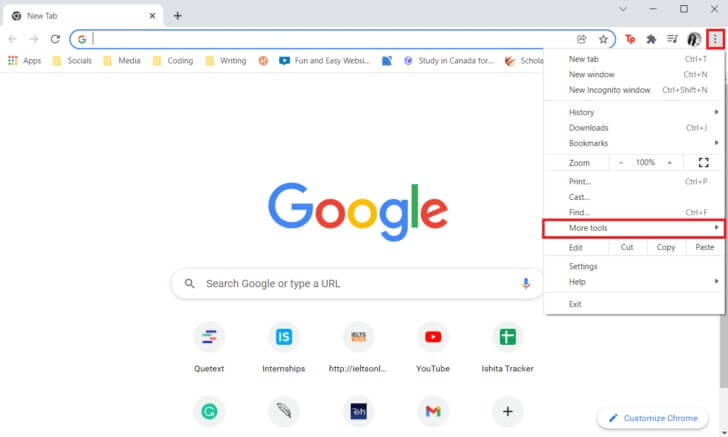
2. Em seguida, selecione Aditivos do submenu.
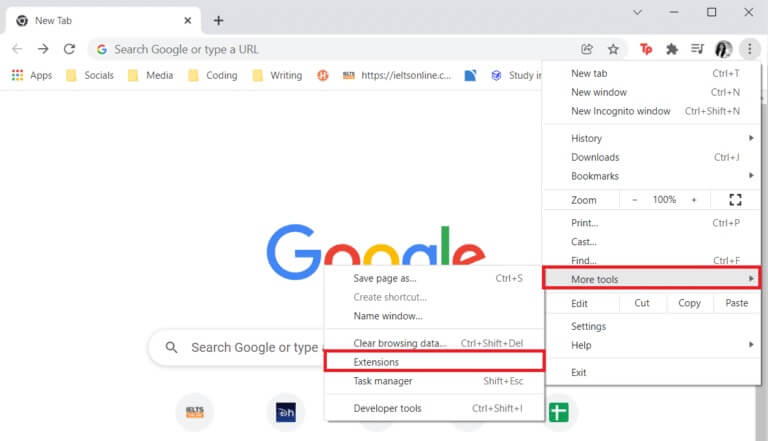
3. Ligue o botão de alternância para o modo Developer Como mostrado na imagem mostrada abaixo.
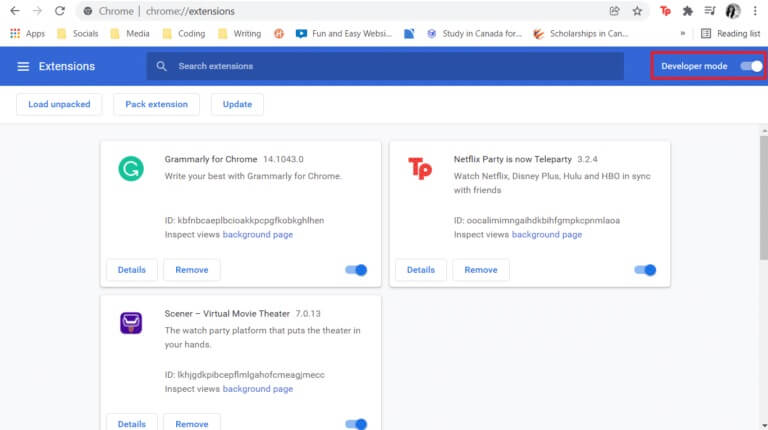
4. Agora, clique em Opção Atualizar Para atualizar todas as extensões.
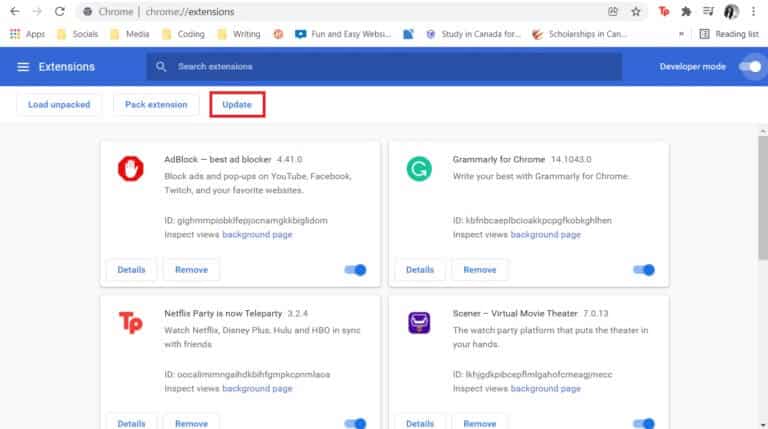
Reinicie o Chrome quando a atualização estiver concluída e abra o Twitch para ver se o anúncio está bloqueado. Se isso não funcionar, você pode tentar atualizar as listas de filtros.
Etapa 2: atualizar as listas de filtros
Embora as listas de filtros sejam atualizadas automaticamente, você pode atualizá-las manualmente seguindo as instruções abaixo.
1. Clique em ícone da extensão Adblock.
2. Em seguida, vá para Opções Clicando Ícone de engrenagem.
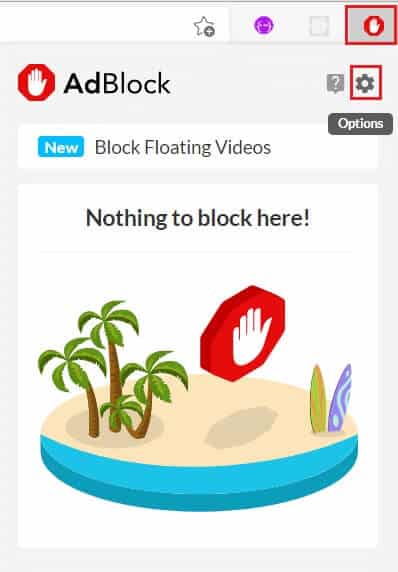
3. Agora, clique em listas de filtros No painel direito.
4. Finalmente, clique no botão Atualize agora.
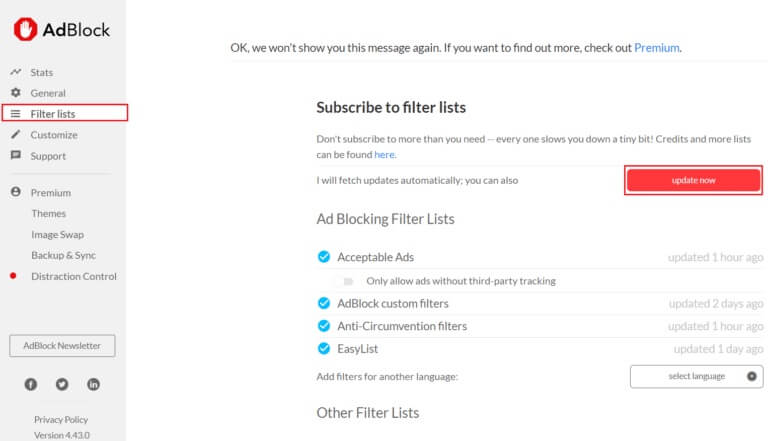
Método 2: Desative o Twitch manualmente nas configurações do AdBlock
Pode haver alguns anúncios ativados para o Twitch nas configurações do AdBlock. Portanto, siga estas etapas para desativar o Twitch nas configurações do AdBlock para corrigir o AdBlock não funcionando no problema do Twitch.
1. Em seu navegador da Web, clique em Código do complemento Adblock.
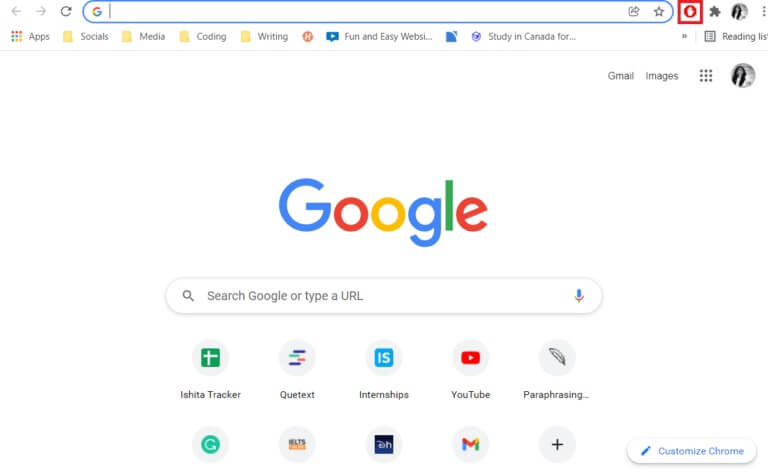
2. Em seguida, clique em Ícone de engrenagem para mover para Opções de configuração do Adblock.
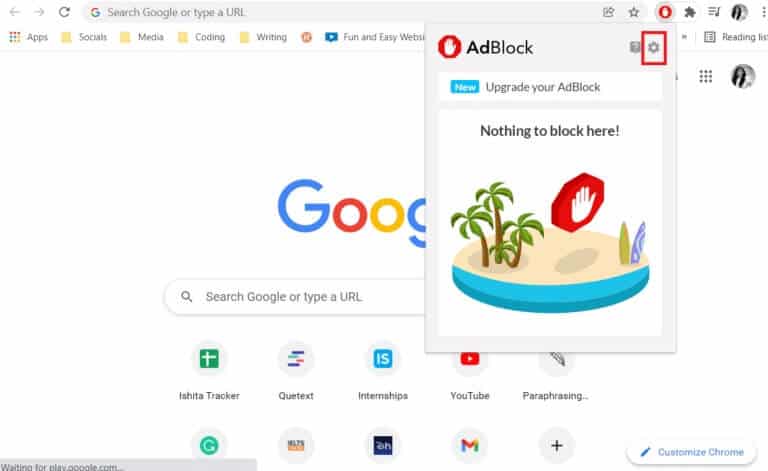
3. Vá para o menu geral em Configurações do Adblock.
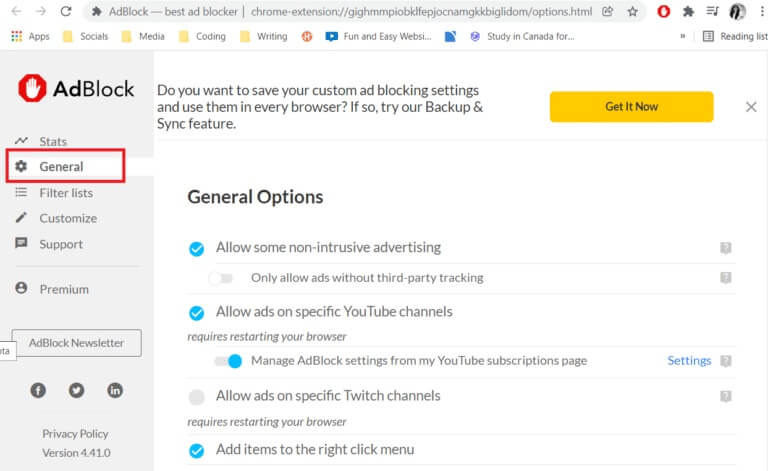
A seguir, você descobrirá várias opções gerais.
4. Agora dentro Opções gerais Encontre a opção Permitir anúncios em determinados canais do Twitch e desmarque-a.
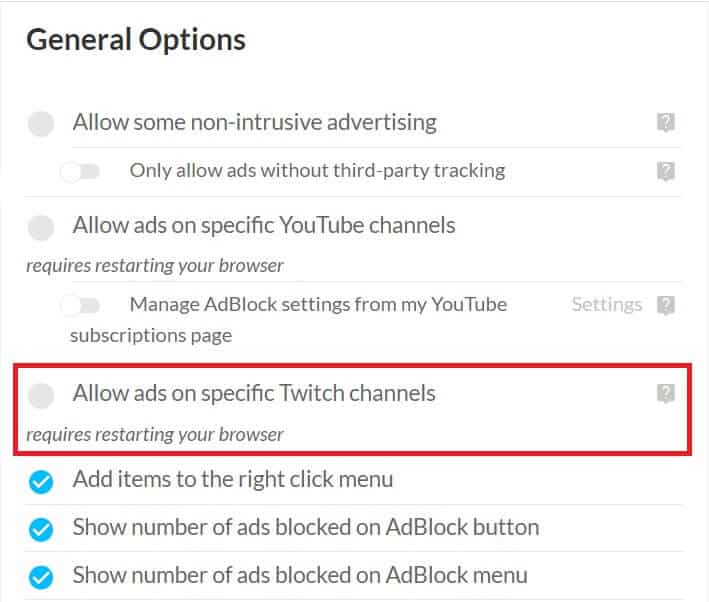
5. Por fim, reinicie o navegador.
Método XNUMX: Editar filtros AdBlock manualmente
Outra opção para corrigir o Adblock que não está funcionando no Twitch é bloquear ou bloquear completamente os anúncios do Twitch adicionando manualmente os filtros do AdBlock. Abaixo estão as etapas para fazer isso.
1. Abra seu navegador da Web e vá para Configurações do Adblock Como mostrado.
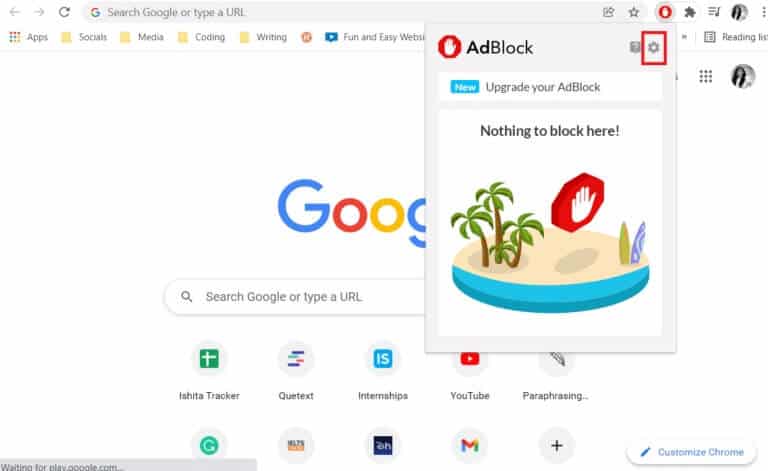
2. Clique na opção "Customizar" No painel direito.
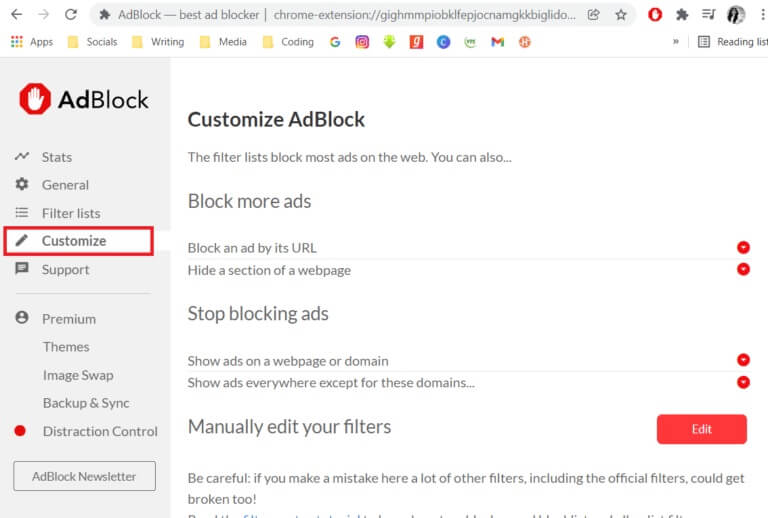
3. Aqui no departamento personalização AdBlock , localize o botão "Modificar" E clique ao lado de Modificar filtros manualmente.
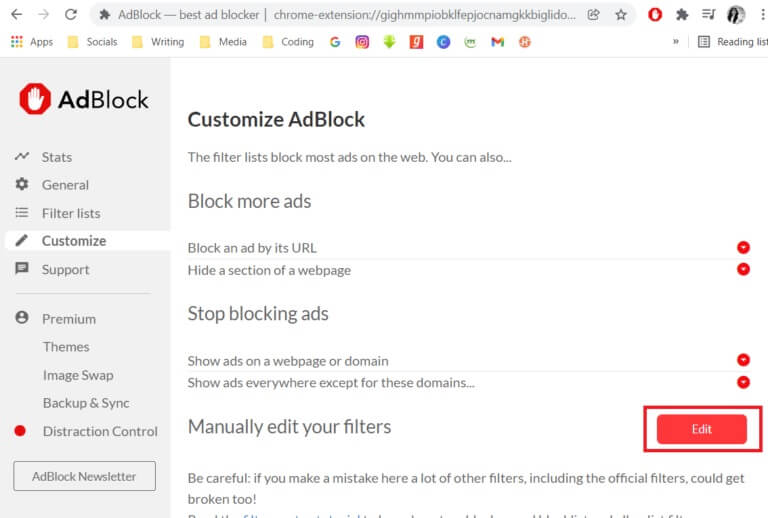
4. Em seguida, adicione os links a seguir e clique no botão Salvar.
twitch.tv##.js-player-ad-overlay.player-ad-overlay www.twitch.tv##.player-ad-overlay.player-overlay https://imasdk.googleapis.com/js/sdkloader/ima3.js r/https://imasdk.googleapis.com/js/sdkloader/ima3.js
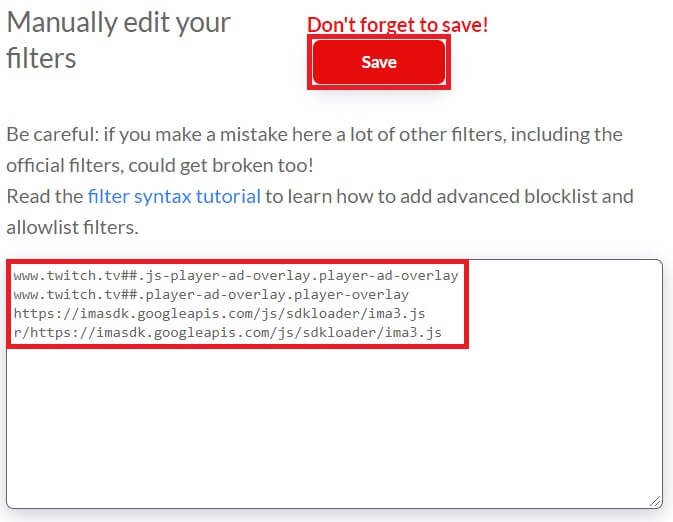
5. Agora vá para Twitch e veja se o problema foi resolvido; Se isso não acontecer, continue com o próximo tratamento.
Método XNUMX: Modifique as configurações do AdBlock
O AdBlock possui um recurso para permitir alguns anúncios em sites. Este é um bom recurso, mas pode ser a razão pela qual o AdBlock não está funcionando no problema do Twitch. Portanto, siga as etapas mencionadas abaixo para modificar as configurações do AdBlock.
1. Inicie seu navegador da Web e clique em ícone da extensão AdBlock.
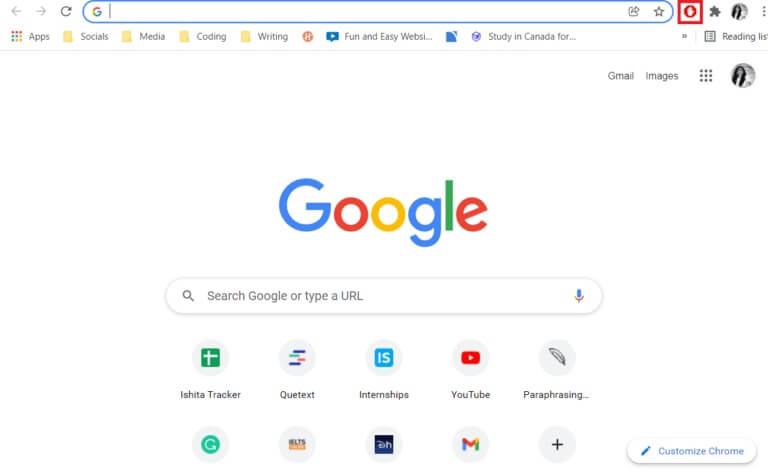
2. Aqui, no pop-up da extensão AdBlock, clique no ícone A engrenagem para mover para Configurações.
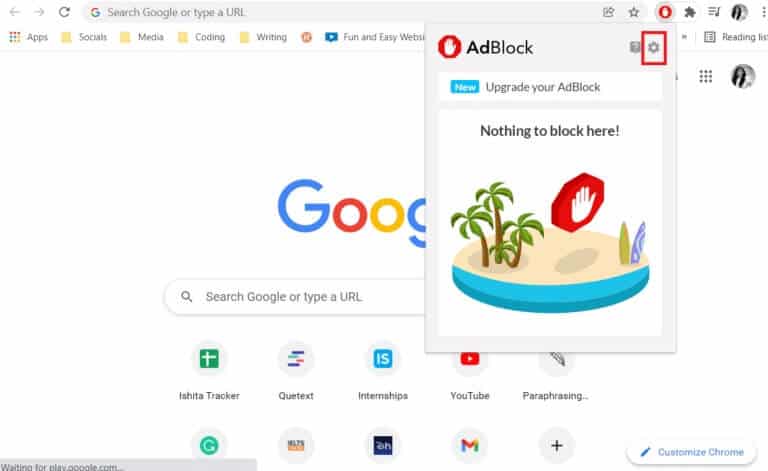
3. Em seguida, clique na opção de menu Geral no painel esquerdo.
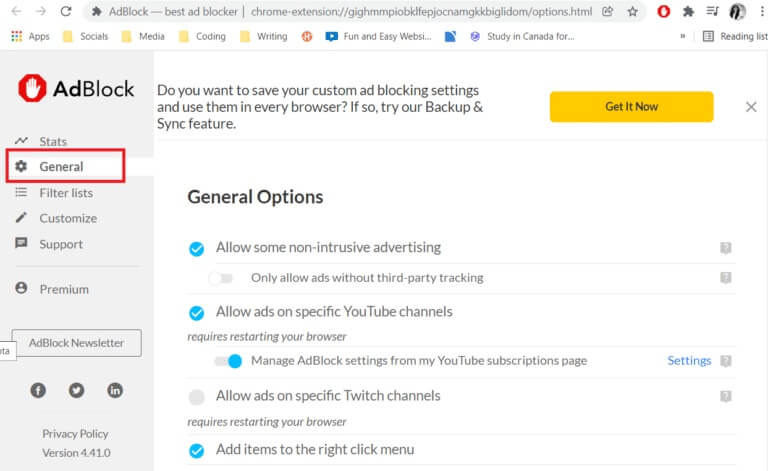
4. Agora, desmarque e desative a alternância de todas as opções mostradas na seção Opções gerais.
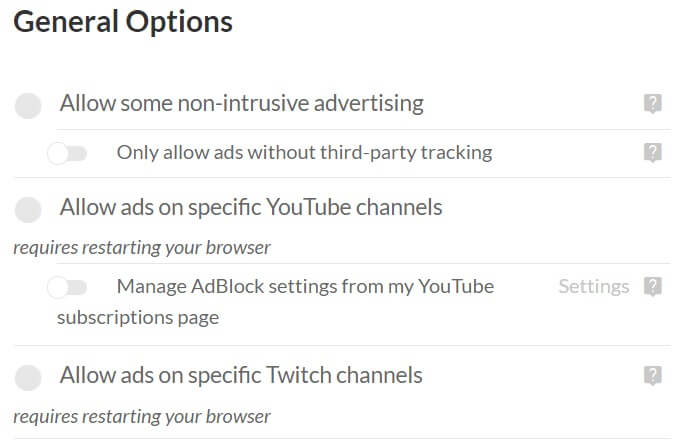
5. Finalmente, Reinicie seu navegador.
Método XNUMX: Remova outras extensões do AdBlock
Você pode pensar que a instalação de várias extensões do AdBlock é útil, mas, infelizmente, isso é ineficaz. Isso pode criar bugs e erros em seu navegador da web. Portanto, siga as etapas fornecidas para remover outras extensões do AdBlock e use apenas uma delas para corrigir o problema do AdBlock que não está funcionando no Twitch.
1. Abra Seu navegador da Web (como o Chrome) E clique em ícone de três pontos E selecione uma opção Mais ferramentas.
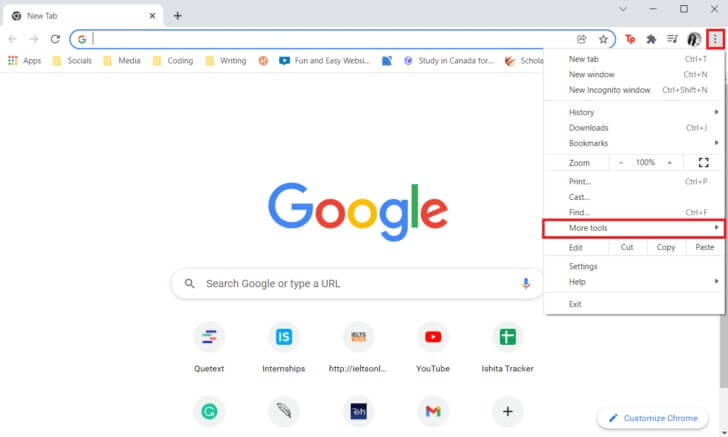
2. Em seguida, selecione uma opção Extensões.
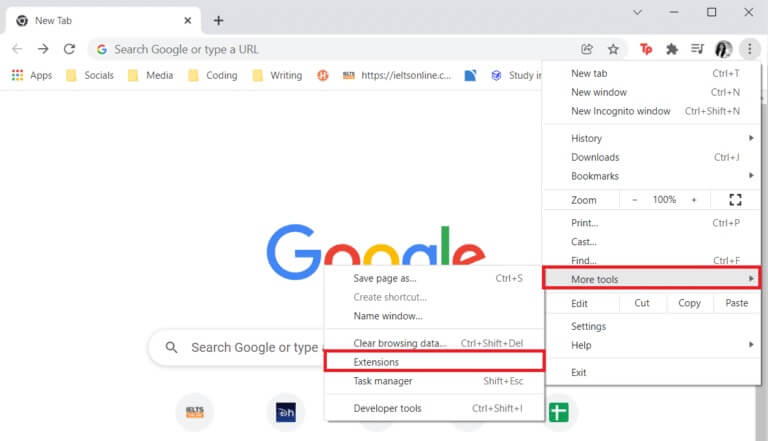
3. Agora, clique na opção "Remoção" Para outros plugins Adblock.
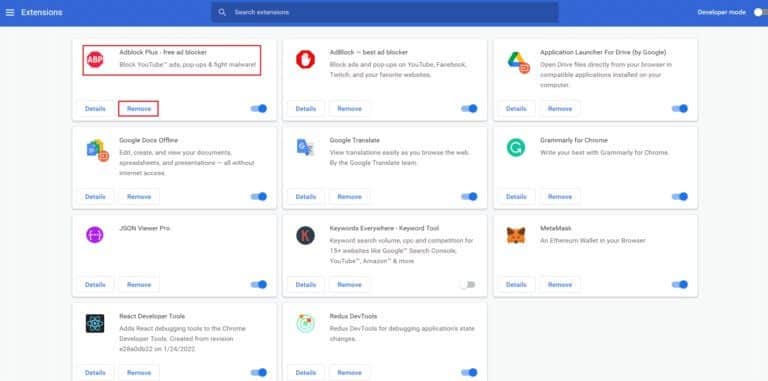
4. Reinicie seu navegador e abra Twitch Para ver se o problema persiste.
Método 6: reinstalar a extensão AdBlock
Se nada mais funcionou até agora, a solução pode ser remover a extensão e reinstalá-la. Você pode usar as instruções fornecidas pelo seu navegador e bloqueador de anúncios para prosseguir. Aqui estão as etapas para resolver o AdBlock que não está funcionando no Twitch:
1. Ligue Chrome E clique em ícone de três pontos e, em seguida, passe o mouse sobre Mais ferramentas.

2. Aqui, selecione Extensões do submenu.
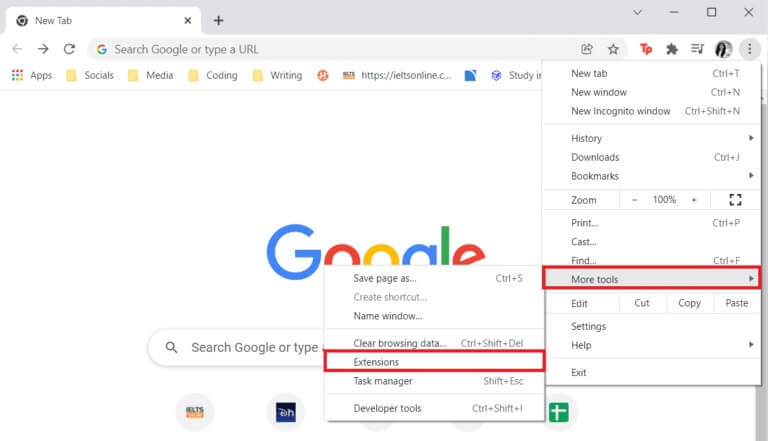
3. Em seguida, clique na opção "Remoção" Na extensão AdBlock como mostrado na imagem abaixo.
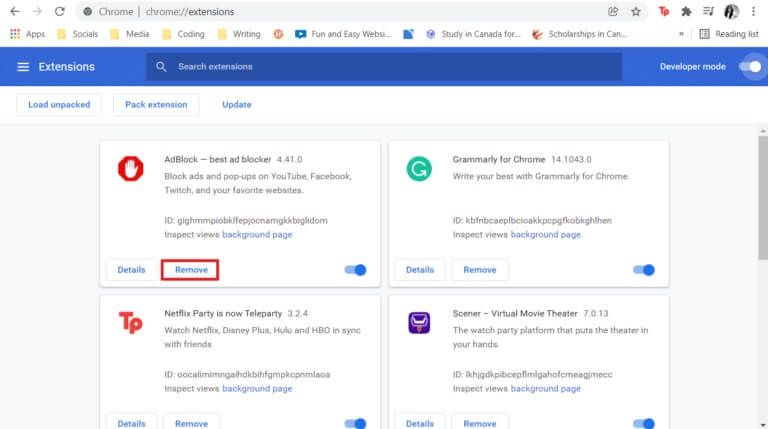
4. Agora, vá para a loja virtual do seu navegador (ex Chrome Web Store) E procure Bloqueador de propagandas.
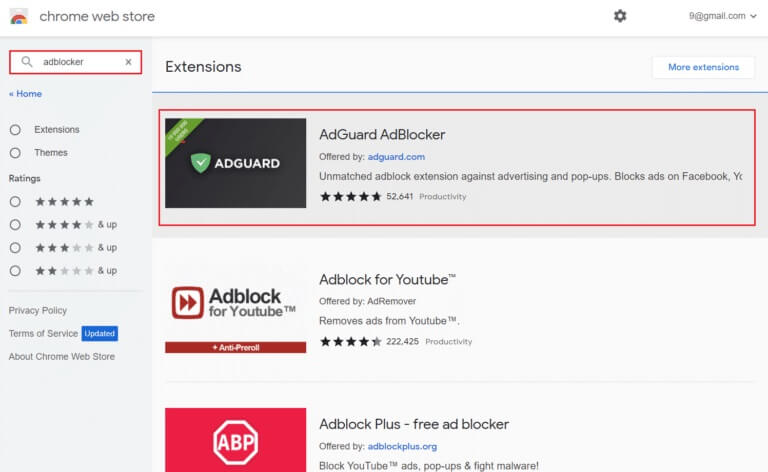
5. Selecione aqui melhor adblock Com uma classificação mais alta e clique no botão "Adicionar ao Chrome" Para instalar.
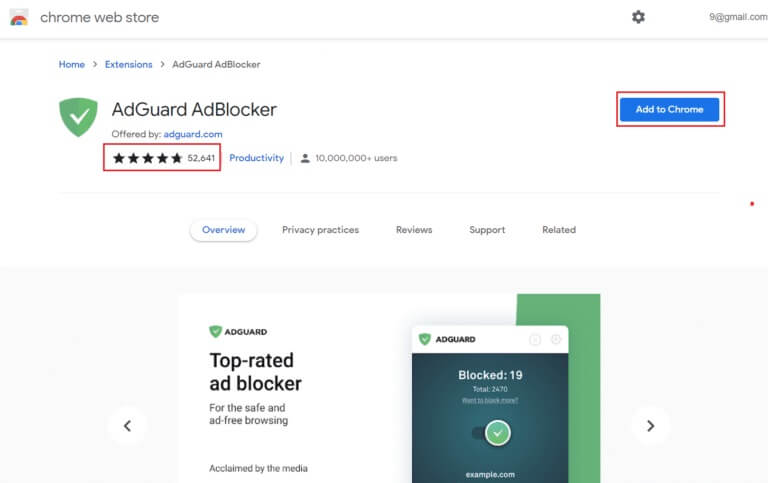
Método XNUMX: Use outro navegador da Web ou uma extensão do AdBlock
É concebível que o problema esteja no seu bloqueador de anúncios se os anúncios continuarem aparecendo no Twitch. O bloqueador de anúncios pode não conseguir acompanhar as atualizações contínuas do Twitch para lidar com os aplicativos de bloqueio de anúncios. Portanto, mudar para outra extensão do AdBlock pode corrigir o problema do AdBlock não funcionar no Twitch.
Além disso, pode haver problemas com seu navegador, bem como algumas extensões do Twitch AdBlock podem não estar disponíveis. Tente mudar para outros navegadores populares, como Firefox e Edge, se estiver usando o Chrome e a extensão AdBlock especificada não estiver disponível nele e vice-versa.
Método 8: Mude para o modo Twitch Turbo
O Twitch oferece certos mecanismos que impedem o funcionamento de determinados blocos de anúncios, atualizando constantemente o site ou aplicativo. Portanto, esse pode ser o motivo pelo qual o AdBlock não está funcionando no Twitch, mesmo que você tenha tentado todos os métodos possíveis mencionados acima.
Portanto, assinar o modo Twitch Turbo pode ser a melhor opção para você. Tem muitos recursos, incluindo visualização sem anúncios. Siga estas etapas para mudar para o Twitch Turbo.
1. Vá para página de assinatura في Contração Turbo.
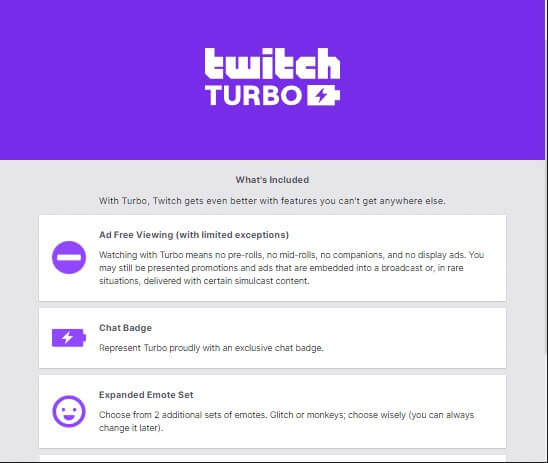
2. Clique no botão . Inscrição.
ملاحظة: A assinatura custa US$ 8.99 por mês
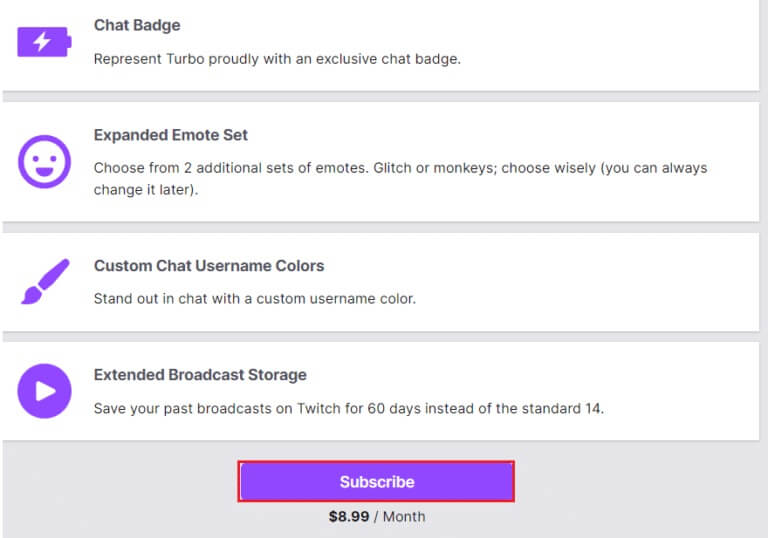
Perguntas frequentes (FAQs)
Q1. Por que meu AdBlock não está funcionando no Twitch?
responda. Certifique-se de que suas listas de complementos do Adblock estejam atualizadas. Em seguida, escolha Mais Ferramentas, seguido de Extensões. Selecione Modo de desenvolvedor no menu à esquerda. Clique no botão Atualizar para atualizar as extensões e listas. Reinicie o Chrome e abra o Twitch para testar se o anúncio está sendo bloqueado.
Q2. Qual é a melhor maneira de bloquear anúncios no Twitch?
responda. Os anúncios do Twitch podem ser facilmente bloqueados com o Adblock. O Adblocker for Twitch também pode ser usado para bloquear anúncios pop-up em outros sites. Todos os principais navegadores, incluindo Chrome, Firefox, Edge e Safari são suportados pelo AdBlock.
Q3. Usar o Adblock é contra a lei?
responda. Resumindo, você tem o direito de bloquear anúncios, mas está proibido de interferir ou restringir a capacidade de um editor de fornecer conteúdo protegido por direitos autorais da maneira que ele consentir.
Q4. Qual é o melhor Adblock para o Twitch?
responda. No Twitch, os seguintes complementos são conhecidos por atuar como bloqueadores de anúncios:
- Adblock
- AdGuard
- Parar todos os anúncios
- Ublock
- Origem do Ublock
- Adblock Plus
Esperamos que esta informação tenha sido útil e que você tenha conseguido corrigir o problema do AdBlock não funcionar no Twitch. Se você tiver alguma dúvida ou comentário sobre este artigo ou se quiser entrar em contato conosco sobre o melhor AdBlock para Twitch, deixe-os na seção de comentários abaixo.